VLC är en mångsidig och populär mediaspelare som spelar en mängd olika video- och ljudformat. Det kan också öppna MRL-filerna och låta dig strömma YouTube-videor. Vissa användare har dock rapporterat problem med VLC spelar inte upp YouTube-videor. Det kan vara frustrerande, särskilt om du är van att lita på VLC för din YouTube-visning.
Den goda nyheten är att det finns flera korrigeringar som du kan försöka lösa problemet med att VLC inte spelar YouTube. Det här inlägget kommer att utforska sju effektiva metoder för att få VLC att spela upp YouTube-videor smidigt igen.
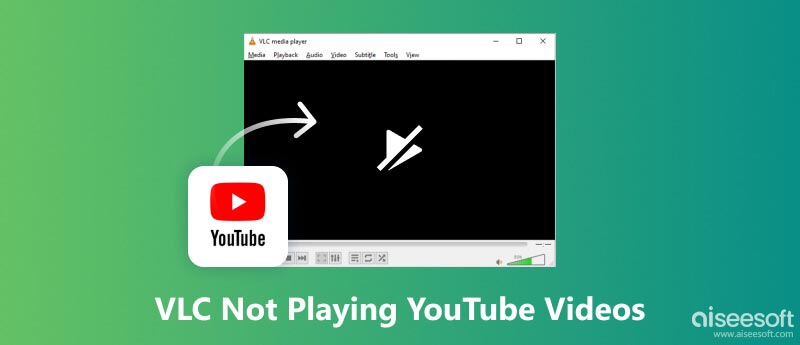
Det finns många anledningar till varför VLC kanske inte kan spela upp YouTube-videor. Några av de vanligaste orsakerna inkluderar den föråldrade VLC-versionen, saknade codecs, hårdvaruaccelererad avkodning, cache, skadad YouTube.lua-fil och mer. Om du har problem med att streama YouTube-videor i VLC, prova att använda de sju vanligaste korrigeringarna nedan.
Det första du bör försöka är att uppdatera VLC till den senaste versionen. Nyare versioner av VLC är mer benägna att ha stöd för de senaste YouTube-videoformaten och codecs. För att uppdatera VLC, öppna VLC, gå till Hjälp or VLC Media Playeren meny och välj Sök efter uppdateringar.
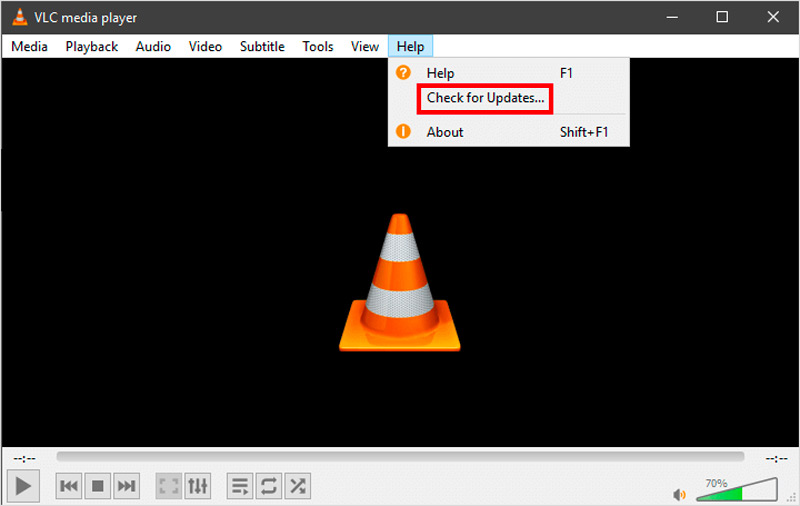
För att inaktivera hårdvaruaccelererad avkodning, öppna VLC Media Player, klicka verktyg, och gå till preferenser. I fönstret Inställningar klickar du på Input / Codecs fliken, hitta Hårdvaruaccelererad avkodning alternativ och välj inaktivera.
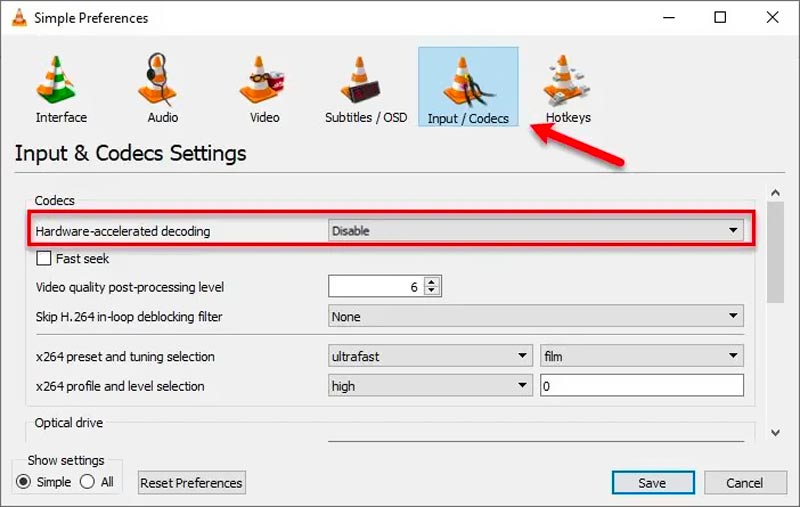
Filen YouTube.lua används av VLC för att ansluta till YouTube. Om den här filen är skadad eller föråldrad kan den orsaka problem med VLC som spelar upp YouTube-videor. För att fixa detta kan du ersätta filen YouTube.lua med en ny kopia från VLC-webbplatsen.
VLC cachar en liten mängd innehåll på din dator för att jämna ut uppspelningen. Klicka på för att öka cachestorleken verktyg i VLC och välj preferenser. Gå till fönstret Avancerade inställningar, klicka Input / Codecs, och öka värdena för Filcachning (ms) och Nätverkscache (Fröken).
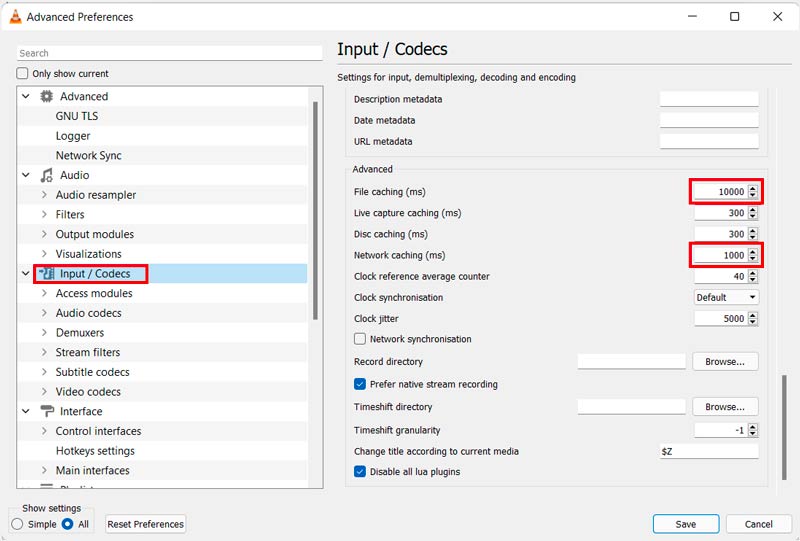
Om VLC fortfarande inte spelar upp YouTube-videor, försök att återställa VLC:s inställningar. Öppna VLC Media Player och gå till preferenser från verktyg meny. Klicka sedan på Återställ inställningar knapp.
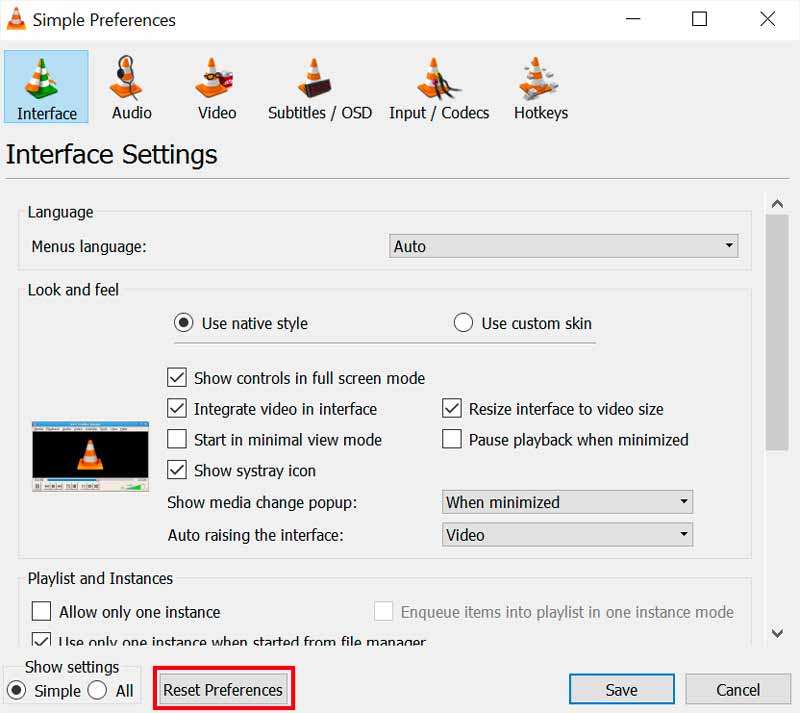
Om ingen av ovanstående korrigeringar fungerar kan du prova att installera om VLC Media Player. Denna operation tar bort alla dina VLC-inställningar och preferenser. För att installera om VLC, gå till VLC-webbplatsen och ladda ner den senaste versionen. Avinstallera sedan den gamla versionen av VLC och installera den nya versionen.
Om du fortfarande har problem med att spela YouTube-videor i VLC kan du prova att använda ett YouTube-alternativ som Kodi, SMPlayer eller MPV. Dessa spelare kan ha bättre stöd för YouTube-videor än VLC.
När du har löst YouTube-uppspelningsproblemet i VLC är det enkelt att spela YouTube-videor.
Kopiera URL-adressen till YouTube-innehållet du vill titta på i VLC. Öppna VLC på din enhet och klicka på toppen Media meny. Välja Streama/öppna nätverksström, klistra in YouTube-webbadressen i rutan och klicka Spela. YouTube-videon kommer nu att börja spelas upp i VLC.
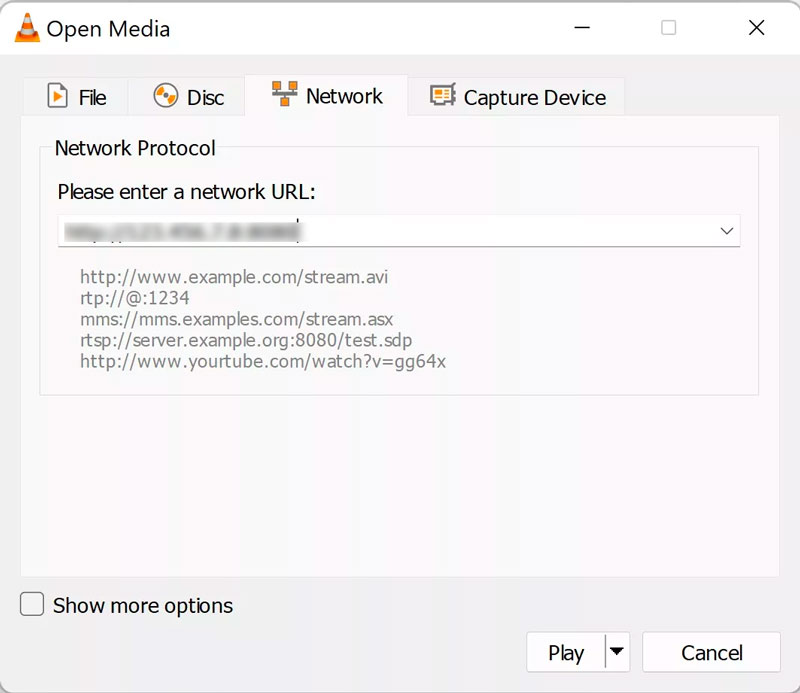
Aiseesoft Video Reparation kan reparera skadade eller skadade videofiler, inklusive sparade YouTube-videor. Det är lätt att använda och kan reparera alla vanliga videoformat, inklusive MP4, MOV, AVI, FLV, MKV och 3GP.
100 % säker. Inga annonser.
100 % säker. Inga annonser.
Ladda ner och installera Aiseesoft Video Repair. När nedladdningen är klar, installera och starta den på din dator. Klicka på +-knappen till vänster för att lägga till din skadade YouTube-video. Om du har en referensvideo som är i samma format och har samma upplösning som den skadade YouTube-videon kan du lägga till den till höger.

När du har lagt till den skadade YouTube-videon och referensvideon (om tillämpligt), klicka på Reparera knapp. Du kan kontrollera den reparerade videon genom att klicka på Förhandsvisning för att se till att den fungerar korrekt. Om du är nöjd med den reparerade videon, klicka på Save knappen för att spara den.

Varför kan VLC inte öppna MRL YouTube-strömmen?
Det finns några anledningar till varför VLC kanske inte kan spela upp YouTube-videor. En möjlighet är att din VLC-installation är inaktuell. En annan möjlighet är att det finns ett problem med filen YouTube.lua, som VLC använder för att ansluta till YouTube. Dessutom kan det vara problem med din internetanslutning eller med VLC:s hårdvaruaccelererade avkodningsinställningar.
Kan VLC strömma andra onlinevideor än YouTube?
Ja, VLC kan strömma andra onlinevideor än YouTube. Det kan strömma videor från olika källor, inklusive webbplatser, RTSP-strömmar och HTTP-liveströmmar. Förutom YouTube kan du använda VLC för att strömma videor från Twitch, Ustream och mer.
Vad är YouTube MRL?
MRL står för Media Resource Locator. Det är en term som används för att identifiera multimediaresurser, såsom ljud- eller videofiler, på internet. MRL används vanligtvis tillsammans med mediaspelare som VLC för att identifiera och spela upp multimediafiler.
Slutsats
Trots dess övergripande tillförlitlighet kan VLC ibland uppleva uppspelningssvårigheter, men dessa är vanligtvis lösbara. Om du upplever VLC kommer inte att spela YouTube problem, försök använda de sju metoderna ovan för att lösa det. Du bör kunna få VLC att spela upp YouTube-videor igen.

Reparera dina trasiga eller skadade videofiler på några sekunder med bästa kvalitet.
100 % säker. Inga annonser.
100 % säker. Inga annonser.